இந்த வழிகாட்டி 'விண்டோஸ் 10ஐ தொலைவிலிருந்து ஷட் டவுன்' செய்வதற்கான கட்டளை வரி (சிஎம்டி) முறையைப் பற்றி வெளிச்சம் போடும்:
- சிஎம்டியைப் பயன்படுத்தி விண்டோஸ் 10 சிஸ்டத்தை ரிமோட் முறையில் ஷட் டவுன் செய்வதற்கான முன்நிபந்தனைகள்
- சிஎம்டியைப் பயன்படுத்தி விண்டோஸ் 10 சிஸ்டத்தை ரிமோட் மூலம் ஷட் டவுன் செய்வது எப்படி
- தொலைநிலை டெஸ்க்டாப் இணைப்பு பயன்பாட்டைப் பயன்படுத்தி விண்டோஸ் 10 சிஸ்டத்தை ரிமோட் முறையில் மூடுவது எப்படி
சிஎம்டியைப் பயன்படுத்தி விண்டோஸ் 10 சிஸ்டத்தை ரிமோட் முறையில் ஷட் டவுன் செய்வதற்கான முன்நிபந்தனைகள்
ஒரு நிகழ்ச்சியை நடத்துவதற்கு முன் ' விண்டோஸ் 10 இல் ரிமோட் ஷட் டவுன் ”, பின்வரும் தேவைகள் பூர்த்தி செய்யப்படுவதை உறுதிசெய்க:
- இரண்டு கணினிகளிலும் ஃபயர்வாலில் இருந்து ரிமோட் ஷட் டவுன் இயக்கப்பட்டுள்ளது.
- ரிமோட் டெஸ்க்டாப் இயக்கப்பட்டது/ஆன் செய்யப்பட்டுள்ளது (ரிமோட் டெஸ்க்டாப் இணைப்புக் கருவிக்கு).
விண்டோஸ் ஃபயர்வாலில் ரிமோட் ஷட் டவுனை எப்படி இயக்குவது
'ரிமோட் ஷட் டவுன்' என்பது பயனர்களை ரிமோட் சிஸ்டத்தை 'ஷட் டவுன்' செய்ய உதவும் அம்சமாகும். இது தடுக்கப்பட்டுள்ளது ' விண்டோஸ் டிஃபென்டர் ஃபயர்வால் ” பாதுகாப்புக் காரணங்களுக்காக இயல்பாக. க்கு ' விண்டோஸ் 10ஐ தொலைநிலையில் நிறுத்தவும் ”, இந்த வழிமுறைகளைப் பின்பற்றுவதன் மூலம் ஃபயர்வாலில் இருந்து “ரிமோட் ஷட் டவுனை” அனுமதிக்க வேண்டும்:
படி 1: விண்டோஸ் டிஃபென்டர் ஃபயர்வால் அமைப்புகளைத் திறக்கவும்
தேடு” விண்டோஸ் டிஃபென்டர் ஃபயர்வால் 'தொடக்க' மெனு தேடல் பட்டியில் '' ஐ அழுத்தவும் உள்ளிடவும் 'திறக்க விசை:
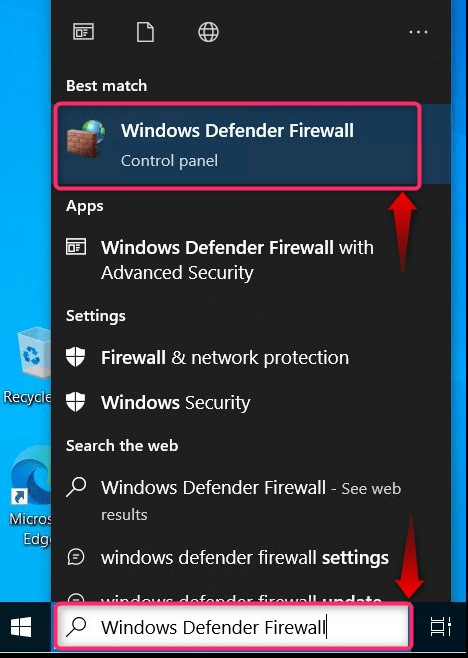
அடுத்து, கிளிக் செய்யவும் ' ஒரு பயன்பாட்டை அனுமதி அல்லது … Firewall 'கீழே சிறப்பிக்கப்பட்டுள்ளது:
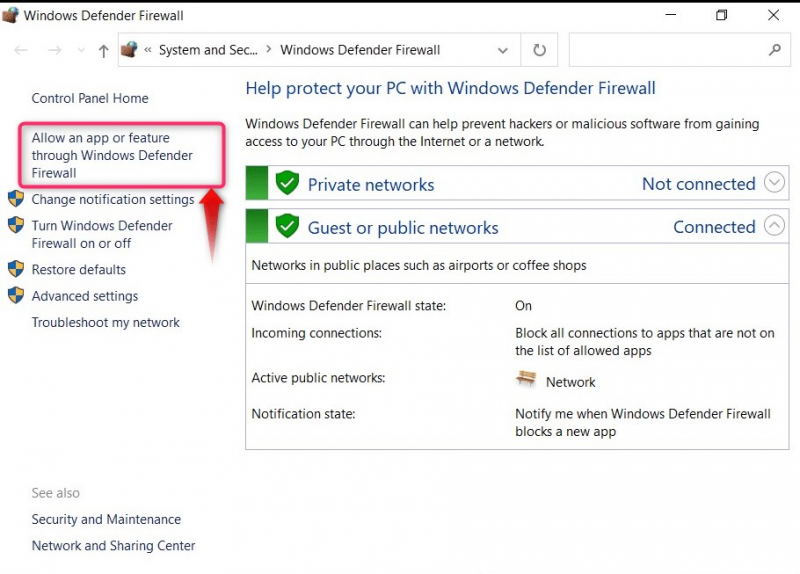
படி 2: ரிமோட் ஷட் டவுன் மற்றும் ரிமோட் டெஸ்க்டாப்பை அனுமதிக்கவும்
இல் ' அனுமதிக்கப்பட்ட பயன்பாடுகள் 'சாளரம், கீழே உருட்டவும்' அனுமதிக்கப்பட்ட பயன்பாடுகள் மற்றும் அம்சங்கள் 'மற்றும் கண்டுபிடி' ரிமோட் டெஸ்க்டாப் ',' ரிமோட் டெஸ்க்டாப் (வெப்சாக்கெட்) ', மற்றும் ' ரிமோட் பணிநிறுத்தம் ”. இங்கே, 'கமாண்ட் ப்ராம்ப்ட்' க்கு 'ரிமோட் ஷட் டவுன்' மட்டுமே தேவைப்படுகிறது, மேலும் நீங்கள் பயன்படுத்த விரும்பவில்லை என்றால் ' ரிமோட் டெஸ்க்டாப் ” கருவி, மற்ற விருப்பங்களை அனுமதிக்காதே:
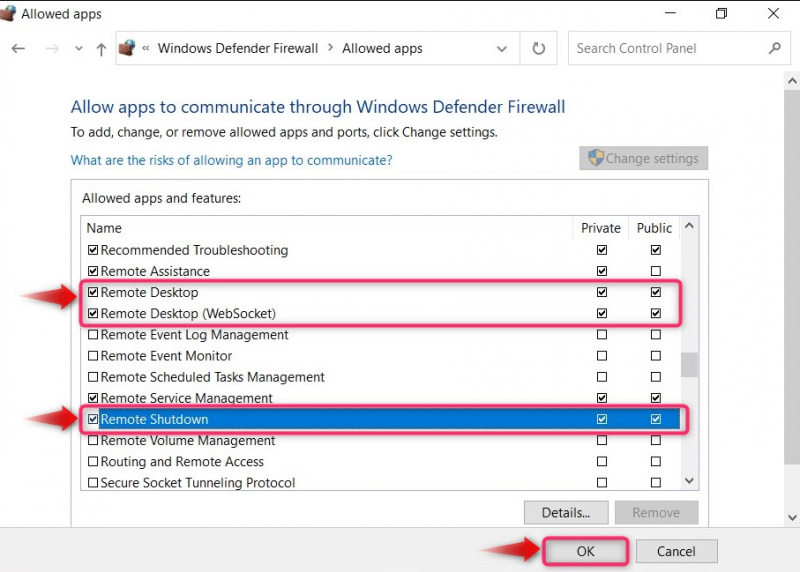
குறிப்பு: மேலே உள்ள அம்சங்கள்/பயன்பாடுகள் ரிமோட் ஷட் டவுனைச் செய்ய அனுமதிக்கப்பட வேண்டும்; இல்லையெனில், பின்வரும் பிழை தோன்றும்:
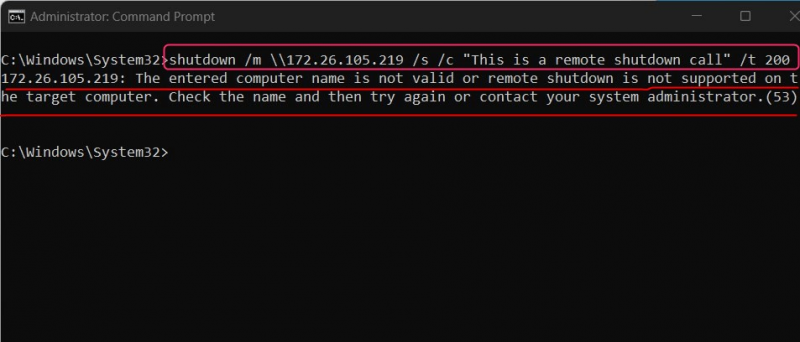
சிஎம்டியைப் பயன்படுத்தி விண்டோஸ் 10 சிஸ்டத்தை ரிமோட் மூலம் ஷட் டவுன் செய்வது எப்படி?
க்கு ' விண்டோஸ் 10 சிஸ்டத்தை ரிமோட் மூலம் ஷட் டவுன் செய்யவும் 'CMD' அல்லது 'கட்டளை வரியில்' பயன்படுத்தி, இந்த வழிமுறைகளைப் பின்பற்றவும்:
படி 1: கட்டளை வரியில் திறக்கவும்
விண்டோஸ் 'ஸ்டார்ட்' மெனுவைப் பயன்படுத்தி, 'நிர்வாகியாக இயக்கு' விருப்பத்தைப் பயன்படுத்தி 'கட்டளை வரியில்' இயக்கவும்:
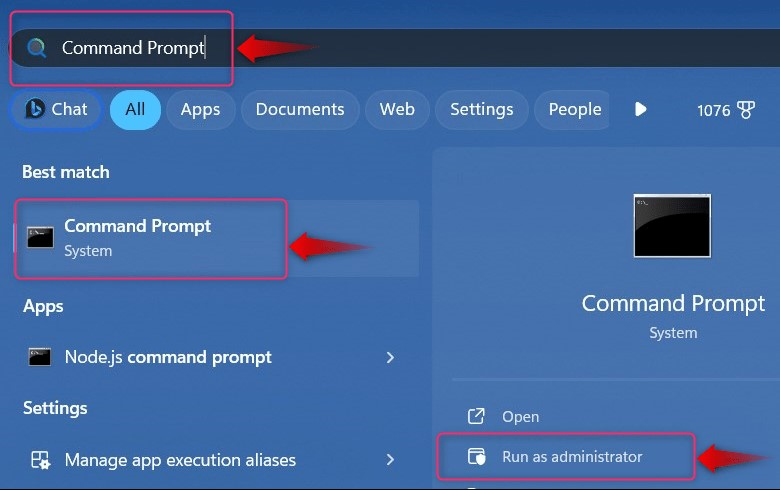
படி 2: விண்டோஸ் 10ஐ தொலைவிலிருந்து ஷட் டவுன் செய்யவும்
'கட்டளை வரியில்', விண்டோஸ் 10 சிஸ்டத்தை ரிமோட் மூலம் மூட பின்வரும் கட்டளையை இயக்கவும்:
- பணிநிறுத்தம் பணிநிறுத்தம் செய்வதற்கான கட்டளையை செயல்படுத்துகிறது.
- /மீ தொலை கணினியில் பயன்படுத்த வேண்டிய கட்டளையை குறிப்பிடுகிறது.
- \\ கணினி பெயர் வழங்கப்பட்ட IP உடன் கணினியாக செயல்பட கட்டளையை சொல்கிறது.
- /கள் உள்ளூர் கணினி அமைப்பை மூடவும் (இன்னும் தொலைவில் உள்ளது).
- /சி Eventlog இல் பணிநிறுத்தத்தை பதிவு செய்ய பயன்படுகிறது.
- /டி கணினி பணிநிறுத்தம் செய்யப்படுவதற்கு முன் நேரத்தைக் குறிப்பிடுகிறது:
மேலே உள்ள கட்டளையை உண்மையான சான்றுகளுடன் செயல்படுத்துவோம்:
பணிநிறுத்தம் / மீ \\xxx.xxx.105.219 / கள் / c 'இது ரிமோட் ஷட் டவுன் அழைப்பு' / டி 200 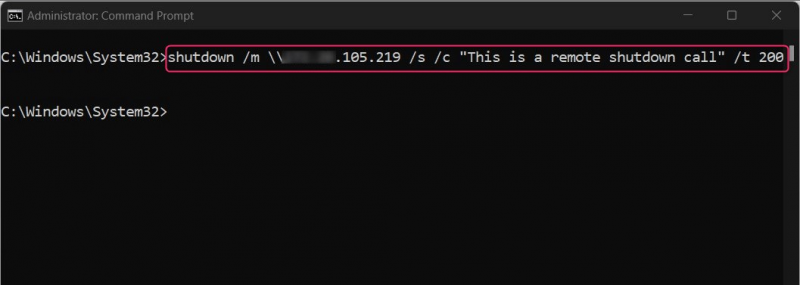
தொலை கணினியில் பின்வரும் செய்தி பாப்-அப் செய்யும்:
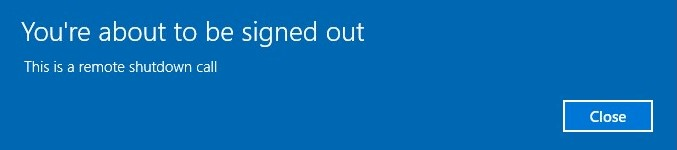
இருப்பினும், நீங்கள் இருந்தால் ' ரிமோட் ஷட் டவுனைச் செய்ய முடியவில்லை ”, பின்வரும் கட்டளையை இயக்கவும், ஆனால் மாற்றவும்:
- சேவையகம் உடன் ஐபி முகவரி தொலைதூர அமைப்பின்.
- ரிமோட்-பயனர் கடவுச்சொல் ரிமோட் சிஸ்டத்தின் பயனர் கடவுச்சொல்லுடன்.
- தொலைநிலை பயனர் பெயர் ரிமோட் சிஸ்டத்தின் பயனர்பெயருடன்:
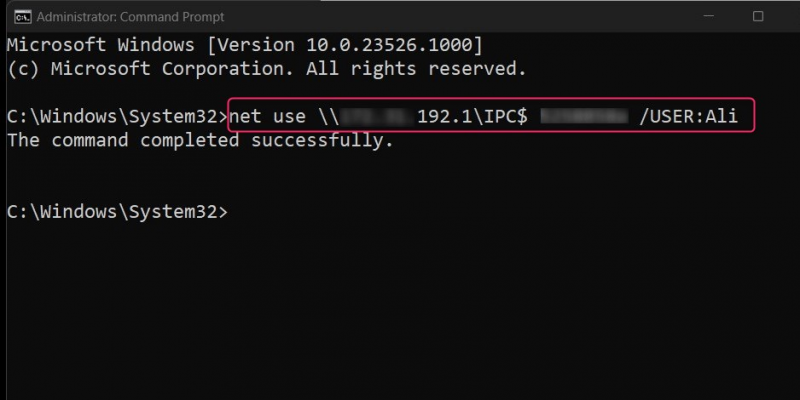
நீங்களும் அனுப்பலாம் ' பல அமைப்புகளுக்கு பணிநிறுத்தம் கட்டளை ' பயன்படுத்தி ' தொலைநிலை பணிநிறுத்தம் உரையாடல் ”, இது பின்வரும் கட்டளையின் மூலம் திறக்கப்படுகிறது:
பணிநிறுத்தம் / நான் 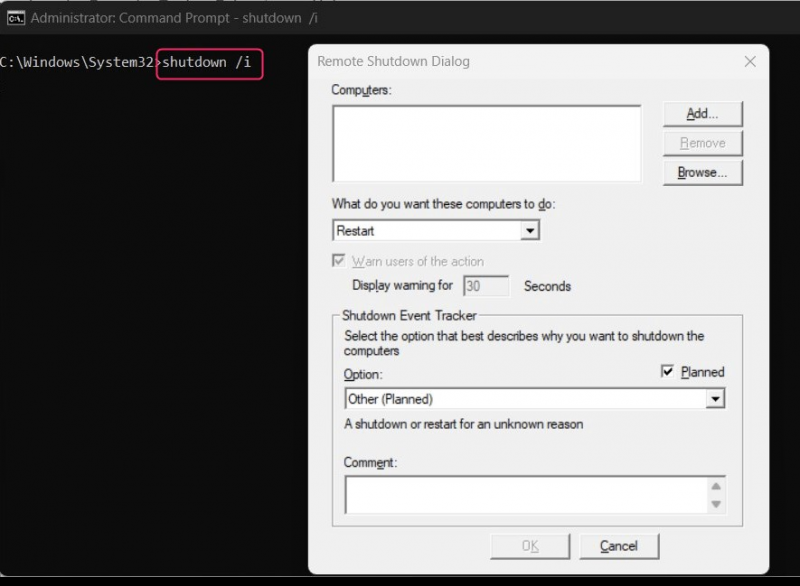
இல் ' தொலைநிலை பணிநிறுத்தம் உரையாடல் ', நீங்கள் பயன்படுத்தலாம் ' கூட்டு ” என்ற பொத்தான் ரிமோட் கம்ப்யூட்டர்களின் ஐபி முகவரிகளை ஷட் டவுன் செய்ய வேண்டும்:
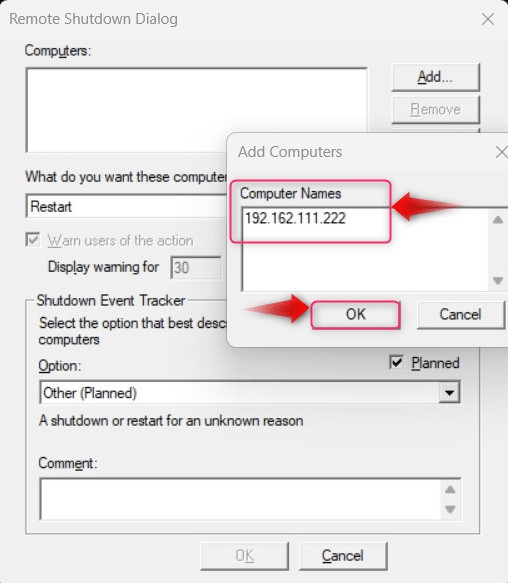
இது குறிப்பிடவும் உங்களை அனுமதிக்கிறது:
- இந்த கணினிகள் என்ன செய்ய வேண்டும் என்று விரும்புகிறீர்கள் (பணிநிறுத்தம், மறுதொடக்கம் மற்றும் பணிநிறுத்தம்?
- செயல்களைப் பற்றி பயனர்களை எச்சரிக்கவும் ரிமோட் கம்ப்யூட்டரில் எச்சரிக்கை காட்டப்படும் நேரத்தைக் குறிப்பிட (இது விருப்பமானது).
- பணிநிறுத்தம் நிகழ்வு டிராக்கர் ரிமோட் சிஸ்டம் ஏன் மூடப்பட வேண்டும் என்பதற்கான காரணத்தைக் குறிப்பிட (இது விருப்பமானது).
- கருத்து அல்லது ரிமோட் கம்ப்யூட்டரில் எச்சரிக்கை செய்தி தோன்றும்போது காட்டப்படும் செய்தி:
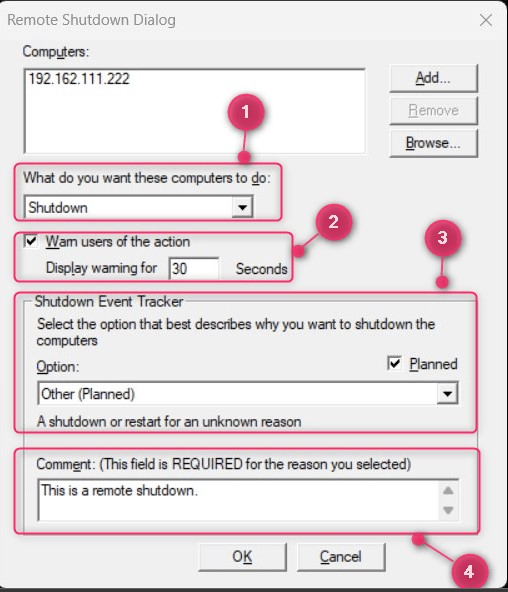 \\
\\
ரிமோட் டெஸ்க்டாப் இணைப்புப் பயன்பாட்டைப் பயன்படுத்தி விண்டோஸ் 10 சிஸ்டத்தை ரிமோட் முறையில் ஷட் டவுன் செய்வது எப்படி?
மைக்ரோசாப்ட் வழங்குகிறது ' தொலைநிலை டெஸ்க்டாப் இணைப்பு 'விண்டோஸ் ஓஎஸ்ஸில் உள்ள கருவி, பயனர்களை ரிமோட் சிஸ்டங்களுடன் இணைக்கவும், ரிமோட் சிஸ்டத்தை மூடவும் அனுமதிக்கிறது. இதைச் செய்ய, பின்வரும் படிகளைப் பின்பற்றவும்:
படி 1: ரிமோட் டெஸ்க்டாப் இணைப்புக் கருவியைத் திறக்கவும்
விண்டோஸ் 'ஸ்டார்ட்' மெனுவில் 'ரிமோட் டெஸ்க்டாப் இணைப்பு' என்பதைத் தேடி, '' ஐ அழுத்தவும். உள்ளிடவும் அதைத் தொடங்குவதற்கான பொத்தான்:
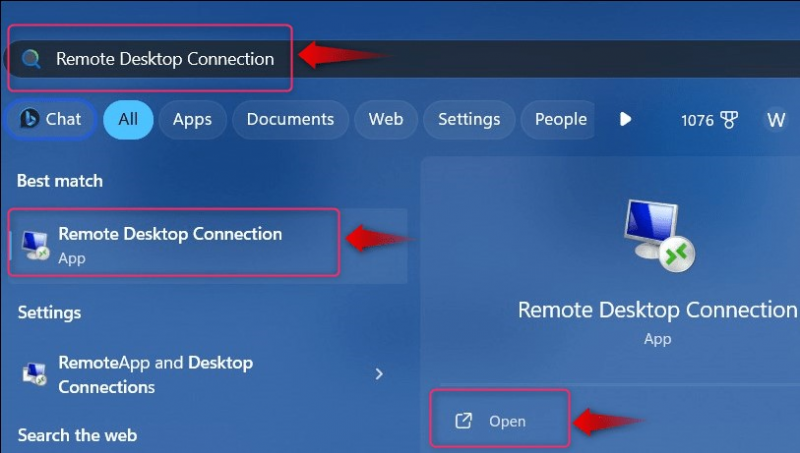
படி 2: ரிமோட் டெஸ்க்டாப் இணைப்பைத் தொடங்கவும்
'ரிமோட் டெஸ்க்டாப் இணைப்பை' திறந்த பிறகு, நீங்கள் '' ஐ உள்ளிட வேண்டும் ஐபி 'நீங்கள் இணைக்க முயற்சிக்கும் கணினியின் (ரிமோட்) முகவரி, தனிப்படுத்தப்பட்டதில்' கணினி 'விருப்பம்:
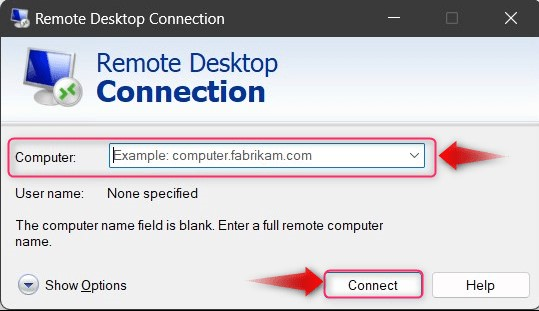
நீங்கள் குறிப்பிட விரும்பினால் ' பயனர் பெயர் ”, இது ரிமோட் கம்ப்யூட்டரில் பல பயனர்கள் இருந்தால், தேர்ந்தெடுக்கவும் விருப்பங்களைக் காட்டு ” மற்றும் தற்போது உள்நுழைந்துள்ள தொலை கணினியின் “பயனர் பெயரை” உள்ளிடவும்:
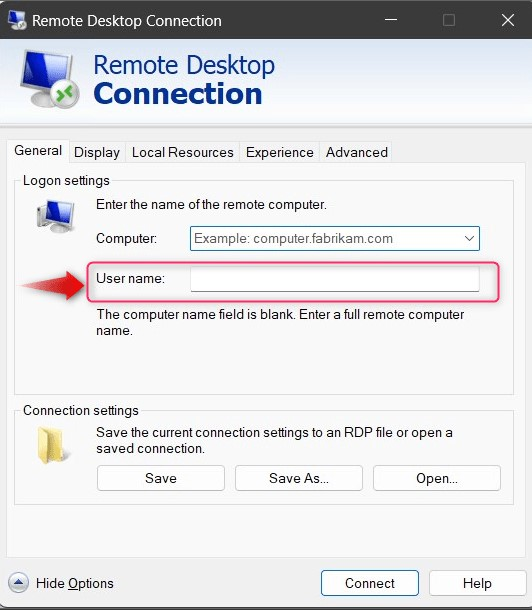
அடுத்து, தொலை கணினியுடன் தொடர்புடைய பயனர்பெயரின் கடவுச்சொல்லை உள்ளிட வேண்டும்; அடிக்கவும்' சரி ”பொத்தான் ஒருமுறை முடிந்தது:
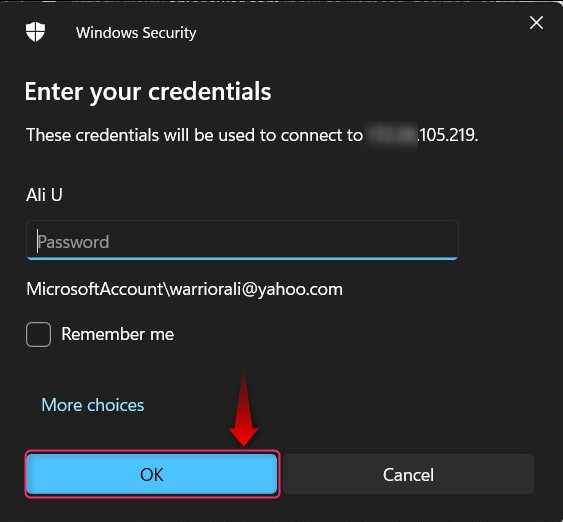
படி 3: ரிமோட் டெஸ்க்டாப் இணைப்பு கருவியைப் பயன்படுத்தி ரிமோட் கம்ப்யூட்டரை நிறுத்தவும்
ரிமோட் கம்ப்யூட்டரில் உள்நுழைந்த பிறகு, ரிமோட் சிஸ்டத்தை ஷட் டவுன் செய்ய 'ஸ்டார்ட்' மெனுவைப் பயன்படுத்தலாம்:
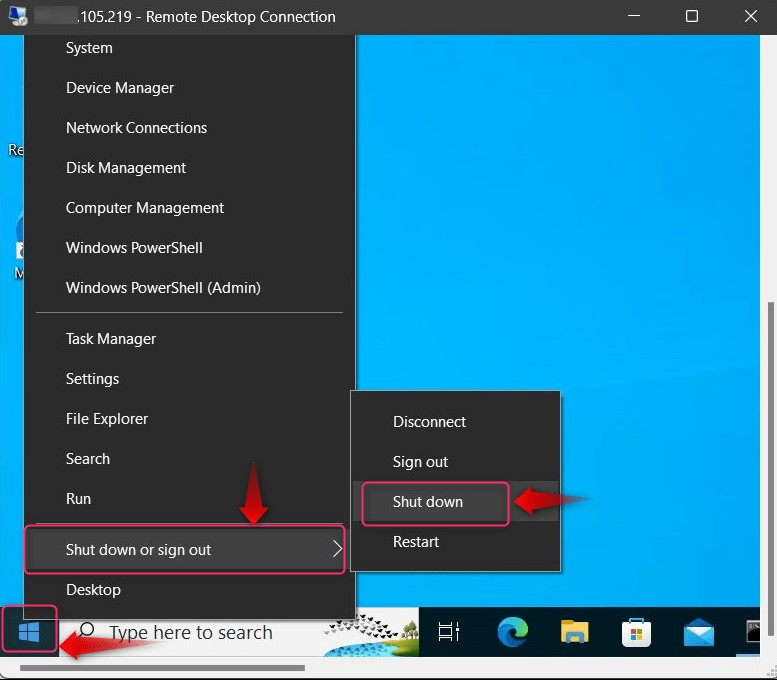
நீங்கள் அதில் இருக்கும்போது, கற்றுக்கொள்ளுங்கள் மூடுவதற்கு வெவ்வேறு முறைகள் ஒரு கணினி அமைப்பு.
CMD அல்லது Command Prompt ஐப் பயன்படுத்தி Windows 10ஐ தொலைவிலிருந்து மூடுவது அவ்வளவுதான்.
முடிவுரை
க்கு ' சிஎம்டி அல்லது கட்டளை வரியைப் பயன்படுத்தி விண்டோஸ் 10 ஐ தொலைநிலையில் நிறுத்தவும் ”, பயனர்கள் “shutdown /m \\computername /s /c “An Message” /t time” என்ற கட்டளையை இயக்க வேண்டும். கட்டளை வேலை செய்யும் போது ' ரிமோட் பணிநிறுத்தம் 'இயக்கப்பட்டது/இயக்கப்பட்டது' விண்டோஸ் டிஃபென்டர் ஃபயர்வால் ”. மாற்றாக, நீங்கள் ' தொலைநிலை டெஸ்க்டாப் இணைப்பு ” அதையே செய்ய ஆனால் GUI உடன்.